局域网文件传输,图文详解局域网如何传输文件
- 2018-09-13 12:28:00 分类:win10
我们在日常生活中经常会使用文件,而在局域网中,经常需要两台电脑或多台电脑间进行文件相互传输。那么局域网如何传输文件呢?这也让不少的用户感到困惑,为此,小编就给大家整理的使用局域网传输文件的操作步骤。
局域网文件夹共享对于企业或团队来说是一件非常重要的事,通过计算机之间的共享直接拷贝或共享文件、多人共享一台打印机等等,那是相当方便,但那是对于技术者而言,而对于没有操作经验的用户,就不知道了,为此,小编就给大家带来了局域网传输文件的操作图文了。
局域网如何传输文件
在需要共享的文件夹或者是打印机上点鼠标右键,在弹出菜单中选择“共享”中的“特定用户”。
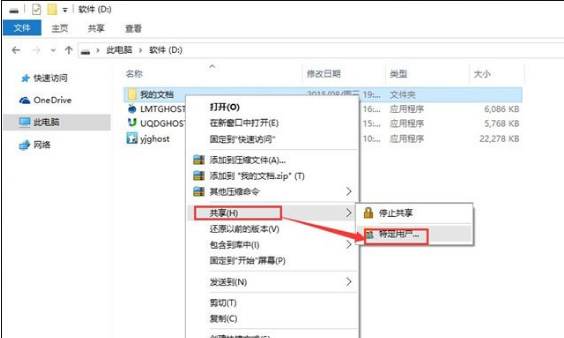
传文件示例1
添加用户,如果对局域网内所有用户开放,添加Everyone用户。
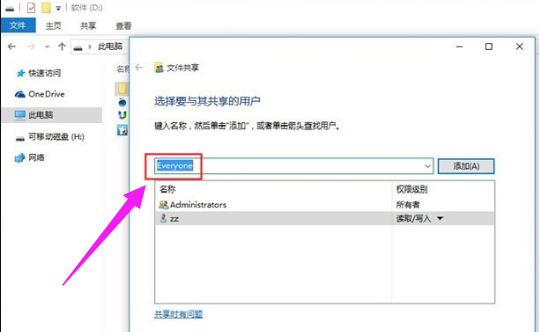
文件传输示例2
设置权限,根据需要设置用户读写权限。
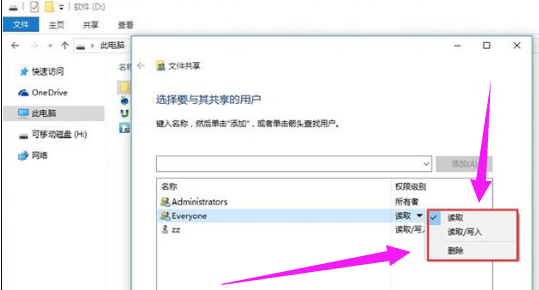
文件传输示例3
文件共享设置完成。

局域网示例4
在局域网其它机器地址栏输入这台机器的IP地址,就可以访问复制粘贴,修改该机“我的文档”文件夹了。
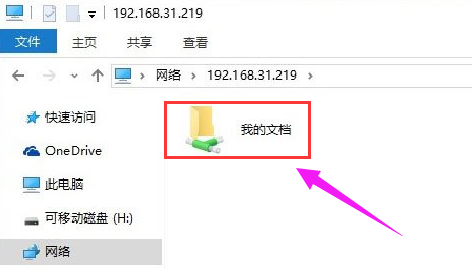
传文件示例5
以上就是局域网传输文件的操作步骤。